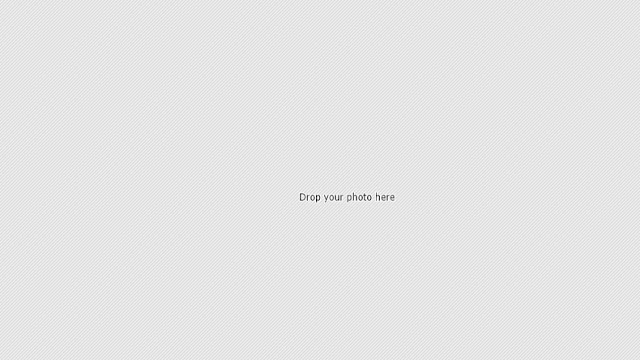
Melainkan software editing yang serupa dengan Photoshop yaitu Photoscape. Apakah kalian pernah mendengar nama aplikasi ini? dan apakah kalian pernah mencoba menggunakannya?
Sama seperti Adobe Photoshop, Photoscape merupakan aplikasi photo editor yang memiliki berbagai fitur. Selain itu salah satu alasan kenapa beberapa orang lebih memilih Photoscape daripada Photoshop yaitu karena lisensinya freeware, alias gratis atau tidak berbayar.
Selain gratis Photoscape jauh lebih ringan dan untuk editing sederhana fitur yang ada sudah lebih dari cukup. Lebih banyak fitur Photoscape daripada Paint akan tetapi lebih banyak Photoshop daripada Photoscape.
Saat menggunakan aplikasi editing langkah pertama yang biasa dilakukan yaitu menambahkan gambar atau foto. Karena tidak familiar apakah kalian tau cara menambahkan objek foto dan gambar ke Photoscape?
Jika kalian belum tau kalian bisa baca artikel ini sampai selesai. Namun sebelum saya jelaskan langkah-langkahnya kalian bisa baca seperti fungsi fitur Live Foto di kamera serta cara merubah format PNG menjadi JPG di Adobe Photoshop.
Cara Menambahkan Objek ke Photoscape
1. Kalian buka Photoscape lalu pilih ingin melakukan editing apa, sebagai contoh saya akan mencoba Editor terlebih dahulu
2. Untuk menambah foto atau gambar silakan kalian cari dan klik saja
3. Maka gambar atau foto akan otomatis terbuka
4. Selain kalian bisa menambahkannya dengan cara drop image
5. Atau kalian bisa menambahkannya dengan cara klik di bagian yang ingin kalian tambahkan foto atau gambar
Ada beberapa cara yang bisa kalian gunakan untuk menambahkan gambar dan foto ke aplikasi Photoscape. Bisa kalian sesuai dengan pilihan editor yang kalian pilih atau kalian bisa coba satu persatu.
Itu saja yang bisa saya jelaskan tentang menambahkan objek ke Photoscape semoga bermanfaat bagi kalian semua. Ingin merubah lembar kerja di Paint? kalian bisa baca artikel yang sudah pernah saya bahas sebelumnya.


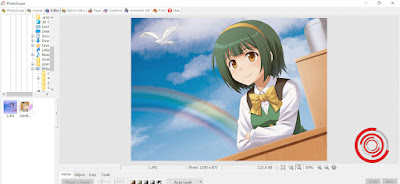

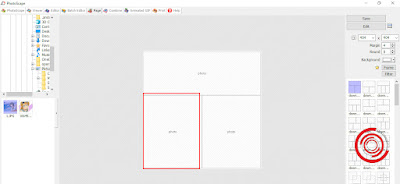
EmoticonEmoticon